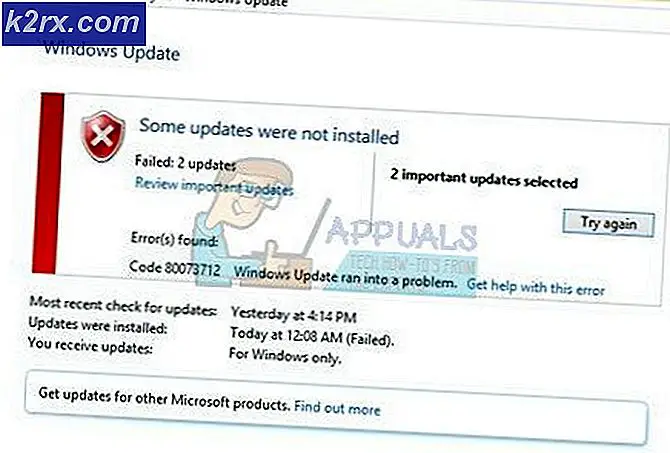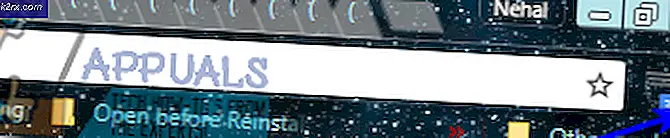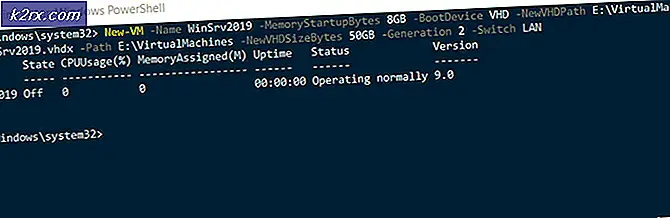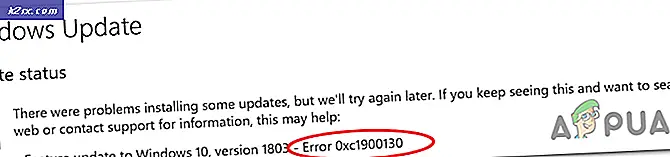Sådan løses AADSTS50196-godkendelsesfejl på Windows 10?
Denne fejl opstår, når brugeren forsøger at læse mere beskrivelse om et program i Microsoft Windows Store. Så snart brugeren klikker "Lær mere" på en hvilken som helst applikationsside i Windows Store, åbner den Windows-standardbrowseren til et rettet websted, der i stedet for at åbne korrekt giver en fejl, der siger “Serveren afsluttede en operation, fordi den stødte på en sløjfe under behandlingen af en anmodning”. Denne fejl er af tilbagevendende karakter og er blevet rapporteret flere gange af brugerne på onlinefora. Det skyldes ikke nogen fejl begået af brugeren. Det er faktisk en utilsigtet bivirkning af en sikkerhedshærdende funktion i nogle browsere og en forældet konfiguration i Microsofts ende.
Hvad forårsager AADSTS50196 godkendelsesfejl?
Det bemærkes, at denne fejl opstår, når man navigerer til websteder, der er hostet af Microsoft, hvor en bruger i de fleste tilfælde har brug for at logge ind på sin Microsoft-konto. Disse websteder er beskyttet af implicit godkendelse, som er årsagen til denne fejl. Desuden har vi lavet en liste over kendte rapporterede årsager gennem online-forskning. Listen er som følger:
Løsning 1: Ryd standardwebbrowserens cache og cookies
Som diskuteret i årsagerne kan en ødelagt browser-cache muligvis blokere Microsofts implicitte godkendelsesproces og i sidste ende forårsage denne fejl. En god praksis ville være at rydde den beskadigede cache for at løse dette problem. Desuden hjælper sletning af cachedata med at fejlfinde, reducere indlæsningstiden for websider og øge den samlede ydelse på din computer. Mange brugere løste dette problem, da de ryddede deres standardbrowsercache (Windows Store åbner de dirigerede websider ved hjælp af standardbrowseren). Følg disse trin for at løse problemet:
Bemærk: I dette tilfælde er standardbrowseren indstillet til at være Google Chrome. Trinene kan variere, hvis du bruger en anden browser end Google Chrome.
- Klik på Start, Søg Google Chrome, og åbn den.
- Klik på Tilpas og styr Chrome-ikonet (tre prikker), Flere værktøjer > Slet browserdata. Dette åbner et vindue, der indeholder grundlæggende og avancerede indstillinger til rydning af browserdata.
- Indstil tidsintervallet til at være Hele tiden. Marker afkrydsningsfelterne for Cookies og andre webstedsdata & Cachelagrede billeder og filer. Dette sletter alle browsercookies og cachedata til dato. Det vil ikke være forkert at sige, at dette vil gøre din browser så frisk som ny.
- Prøv at åbne dirigerede links (Microsoft-hostede websteder) fra Windows Store nu. Dit problem skal løses.
Løsning 2: Skift standardbrowser
Hvis du bruger Microsoft Edge eller Apple Safari, kan det hjælpe at skifte til en anden browser. Adgangstokener til Microsoft Edge eller Apple Safari inkluderer alt for mange godkendelsescertifikater, der øger sandsynligheden for godkendelsesfejl. Denne løsning er rapporteret at fungere for mange brugere online. Følg nedenstående trin:
- Klik på Start, Søg standardapps, og åbn den.
- Klik på Microsoft Edge under webbrowser og vælg den ønskede webbrowser dvs. Google Chrome, Mozilla Firefox osv. (I dette tilfælde vælger vi Google Chrome som vores standardwebbrowser)
- Prøv at åbne dirigerede links (Microsoft-hostede websteder) fra Windows Store nu. Dit problem skal løses.